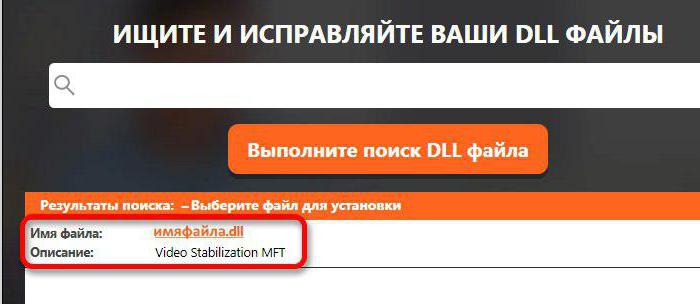I problemi del sistema operativo sono tutt'altrouna rarità nel nostro tempo. E molti utenti non sanno come risolverli. In particolare, ciò si applica ai casi in cui il computer visualizza in modo indipendente messaggi di errore e malfunzionamento. Riferisce anche di averli eliminati presumibilmente da solo. I giocatori spesso vedono qualcosa del tipo: "La scheda video ha smesso di rispondere ed è stata ripristinata". Questo errore può interrompere il funzionamento del sistema operativo e di alcuni dei suoi componenti. In generale, non è il fenomeno più piacevole. Come posso affrontare questo problema?

Cos'è questo?
Prima di capirlo, devi capire conche in generale ci occuperemo. Dopo tutto, messaggi come "La scheda video ha smesso di rispondere ed è stata ripristinata" semplicemente non vengono visualizzati. Segnalano violazioni nel funzionamento della scheda video sul computer. E dovrai risolvere il problema. In caso contrario, inizierà semplicemente a interferire con le prestazioni del sistema operativo. Alla fine, il computer prima o poi smetterà di avviarsi del tutto.
Ma non c'è bisogno di farsi prendere dal panico.È sufficiente solo fare pochi semplici passaggi per risolvere il problema. Non in tutti i casi, ma nella maggior parte di essi. Pertanto, se si verifica un problema denominato "La scheda video ha smesso di rispondere ed è stata ripristinata" (Windows 7, 8 e così via), è necessario iniziare a utilizzare i metodi più semplici. Quali esattamente?
Chiusura dei programmi
Il primo motivo per cui questoil problema è un gran numero di programmi in esecuzione sul computer. La tua scheda grafica semplicemente non può gestire il carico. E tutto viene risolto molto facilmente e semplicemente, chiudendo numerose applicazioni.

Dopo averli chiusi, assicuratiquesti prodotti sono scomparsi dal Task Manager. Se ciò non è accaduto, eseguire e completare i processi appropriati. Conferma le tue azioni. Questo è tutto, i problemi sono risolti. Ora controlla se ricevi un avviso del tipo "La scheda video ha smesso di rispondere ed è stata ripristinata correttamente". Non? Quindi il problema era proprio nel carico pesante sulla scheda video con numerose applicazioni.
In questo caso, consigli per il futuro: non apriretroppi programmi e non lasciarli in esecuzione in background. Lascia solo quelli di cui hai veramente bisogno. Quindi non avrai problemi con il sistema operativo. E l'errore smetterà di comparire. Ma cosa succede se il problema persiste comunque? È troppo presto per farsi prendere dal panico. Ci sono altri passi da fare per combattere questa sorpresa.
driver
Il secondo scenario è la necessitàcomputer durante l'aggiornamento dei driver. In genere, in questo caso, verrà visualizzato il messaggio "La scheda video AMD ha smesso di rispondere ed è stata ripristinata". Qualsiasi produttore di schede video può essere scritto al posto di "AMD". E, di regola, l'errore si verifica durante il gioco. Si avvia il gioco e quindi si verifica questo problema.
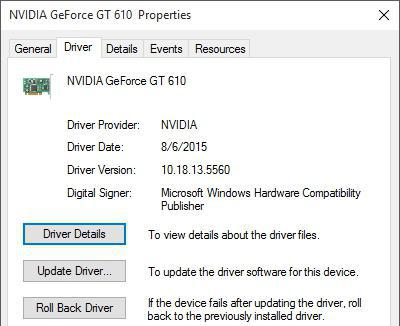
Come già accennato, dovrai aggiornare i tuoi driver.Come lo fai non è importante. Ma se hai un "Centro aggiornamenti", allora è meglio usarlo. Dopo aver reinstallato e aggiornato i driver, riavviare il sistema operativo. E poi guarda cosa succede. Molto probabilmente, non verrà più visualizzato l'errore "La scheda video ha smesso di rispondere ed è stata ripristinata" (NVidia, AMD e così via). Ciò significa che d'ora in poi sarà necessario aggiornare regolarmente la scheda video. Se perdi di vista questo momento, il problema si ripresenterà ancora e ancora. Quindi, da ora in poi, controlla attentamente gli aggiornamenti tempestivi di contenuti e driver.
Velocità
A volte un problema come"La scheda video ha smesso di rispondere ed è stata ripristinata" (Windows 8 o qualsiasi altro sistema) potrebbe rallentare il computer. O meglio, i requisiti della scheda video del computer sono troppo alti.
Cosa fare in una situazione del genere?Basta scegliere uno dei due scenari. Il primo è installare una nuova scheda video. Più potente. Nel caso dei laptop, è irrilevante. Quindi molto probabilmente dovrai andare nella seconda strada.
Si tratta di abbandonare un'applicazione cheha causato un errore. Dopo tutto, molto spesso viene visualizzato un messaggio simile a "La scheda video ha smesso di rispondere ed è stata ripristinata" quando si lavora con programmi specifici. Quindi, il tuo "hardware" non soddisfa i requisiti di prestazioni. Il computer ha bisogno di più tempo per elaborare le informazioni di quanto possa dare.

impostazioni
Hai visto il messaggio:"La scheda video ha smesso di rispondere ed è stata ripristinata (Windows 7)"? Cosa fare in questo caso? Se tutte le opzioni precedenti per lo sviluppo di eventi non ti hanno aiutato, allora è tempo di salire un po 'nelle impostazioni del programma. In genere, questo tipo di problema si verifica nei giochi. Se questo è il tuo caso, prova a modificare le impostazioni di sistema.
Ad esempio, gestisci un giocattolo con "salari minimi".Cioè, imposta tutte le impostazioni al minimo. Se è disponibile la sincronizzazione verticale, dovrebbe essere disabilitata. Salva le modifiche e riavvia il gioco. Ora prova a giocare per un po '. Nei casi in cui tutto è stato eseguito correttamente, l'errore non si verificherà più. E puoi lavorare normalmente al computer. È vero, questo non funziona sempre. Cosa dovresti fare se anche questo passaggio fosse inutile?
Controllo del sistema
Ad esempio, controlla il sistema operativo perpresenza di virus e spyware. In rari casi, sono loro a causare questo tipo di errore nel computer. È vero, non si dovrebbe sperare particolarmente in questo allineamento di eventi. In effetti, come ha dimostrato la pratica, con il messaggio: "La scheda video ha smesso di rispondere ed è stata ripristinata" il problema risiede davvero nella scheda video.

Tuttavia, vale la pena provare.Utilizzare un programma antivirus per eseguire la scansione del computer con un'opzione "profonda", quindi trattare tutte le minacce e risolvere i problemi. Ciò che non si presta all'azione, elimina. È fatta? Quindi, assicurati che non ci siano spyware per computer sul sistema. Un'utilità chiamata SpyHunter andrà bene. Funziona in modo simile all'antivirus: lo si avvia, si avvia la scansione e si disinfettano tutti gli oggetti pericolosi. Niente di complicato. Dopo i passaggi effettuati, riavvia semplicemente il computer e guarda cosa succede. La scansione e il trattamento sono stati d'aiuto? Nella maggior parte dei casi, non ci sarà molto effetto.
Reinstallazione
L'ultima cosa che può essere consigliata agli utenti -è o ripristinare il sistema al momento in cui tutto ha funzionato correttamente o reinstallare il sistema operativo. Naturalmente, con l'aggiornamento di tutti i driver (principalmente per la scheda video), oltre all'installazione solo del software necessario.
Spesso è il rollback che aiuta.Non danneggia i tuoi dati e conserva anche la maggior parte delle impostazioni di sistema. Questo passaggio è adatto solo se l'errore si verifica raramente e proprio così, e non mentre si lavora con programmi o giochi specifici. È meglio utilizzare lo strumento di ripristino di Windows standard. Pochi minuti di attesa e tutti i problemi sono risolti.

Nessun risultato visibile neanche?Viene ancora visualizzato: "La scheda video ha smesso di rispondere ed è stata ripristinata"? Quindi sentiti libero di prendere il disco di installazione con la tua versione di Windows e reinstallare il sistema. A proposito, se il problema si è verificato dopo il passaggio da "Windows 7" a "Windows 8", il motivo potrebbe essere un'installazione errata dell '"asse". In questo caso, è preferibile contattare un professionista che correggerà rapidamente la situazione.
Riassumendo
Come puoi vedere, opzioni per lo sviluppo di eventi, nonchéNon ci sono così tanti modi per risolvere i problemi. La cosa principale è scoprire il motivo per cui compare lo sfortunato messaggio. Nella maggior parte dei casi, tutto ciò accade a causa di driver obsoleti. Quindi, la situazione può essere corretta senza troppe difficoltà.

Ma se non puoi farlo da solo, alloraè meglio contattare l'amministratore di sistema. Diagnosticherà il computer e quindi determinerà la radice del male. E per un prezzo ragionevole, lo eliminerà. Tuttavia, sii preparato che in casi eccezionali dovrai perdere tutti i dati memorizzati nel sistema. Aggiorna tempestivamente i driver sul computer e assicurati anche che le applicazioni avviate non caricino troppo il processore. Ciò contribuirà a evitare molti problemi.